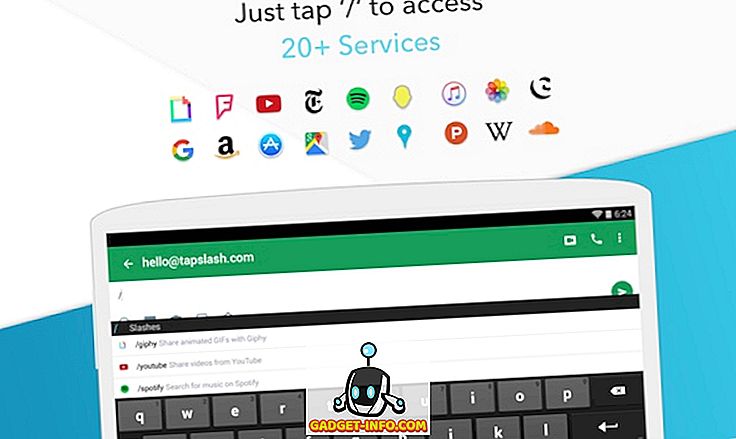MIUI 10은 마침내 여기에 있으며, 이 회사는 많은 새로운 기능을 도입했습니다. 즉, Xiaomi의 새로운 스킨 중 가장 눈에 띄는 기능 중 하나는 새로운 제스처 탐색입니다. MIUI 9.5 중국 ROM에서 처음 소개 된이 중국 회사는 iPhone X에서 크게 영향을받은 제스처를 내놓았습니다.
즉, 이러한 새로운 동작은 18 : 9 디스플레이 비율의 Xiaomi 장치에만 국한된 것으로 보입니다. 따라서 16 : 9 디스플레이를 갖춘 구형 장치는이 기능을 제공하지 않습니다. 16 : 9 디스플레이를 사용하는 Xiaomi 기기를 계속 흔들어 놓고 최신 MIUI 10 베타 버전으로 업데이트했다면 여전히 희망이 있습니다. 16 : 9 디스플레이를 사용하여 Xiaomi 장치에서 MIUI 10의 제스처 탐색을 얻는 방법을 보여줍니다.
구형 장치에서 MIUI 10의 제스처 탐색하기
참고 : MIUI China Beta를 실행하는 Mi 6에서 다음 방법을 시도했습니다. 그러나이 방법은 중국 및 글로벌 ROM 사용자 모두에게 동일하게 유지되어야합니다. 또한이 방법을 사용하려면 장치가 루팅되어 있어야합니다. 아직 뿌리가 없다면 여기에있는 가이드를 따르십시오. 또는 장치를 루트하지 않으려면 루트가 아닌 build.prop 파일을 수정하는 방법에 대한 가이드를 따르십시오.
1. 먼저 Play 스토어에서 BuildProp Editor (무료)를 다운로드하여 장치에 설치하십시오.
2. 이제 앱을 열고 다음 문자열을 검색하고 값을 '0'으로 변경합니다 .
qemu.hw.mainkeys
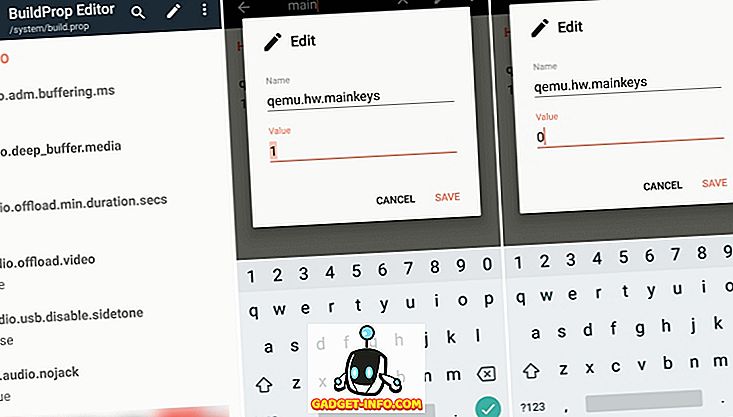
또는 문자열이 build.prop 파일에 없으면 편집기를 열고 텍스트 끝에 다음 줄을 추가하면됩니다.
qemu.hw.mainkeys = 0
변경 한 후에는 BuildProp 편집기 앱을 저장하고 종료하십시오.
3. 장치를 재부팅하십시오 . 이제 화면 하단 에 소프트 키 가 표시됩니다.
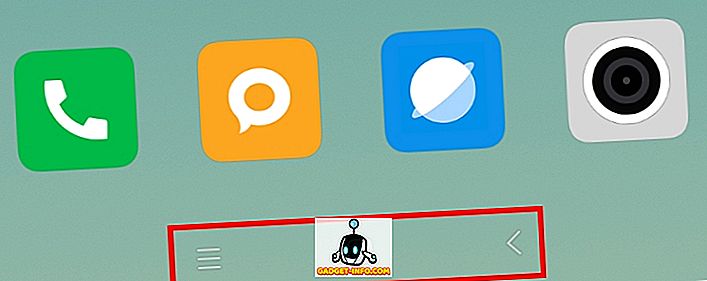
4. 이제 설정으로 이동하십시오 . "전체 화면 표시" 라는 새 섹션이 나타납니다. 해당 항목을 누르고 "전체 화면 제스처"를 활성화하십시오 .
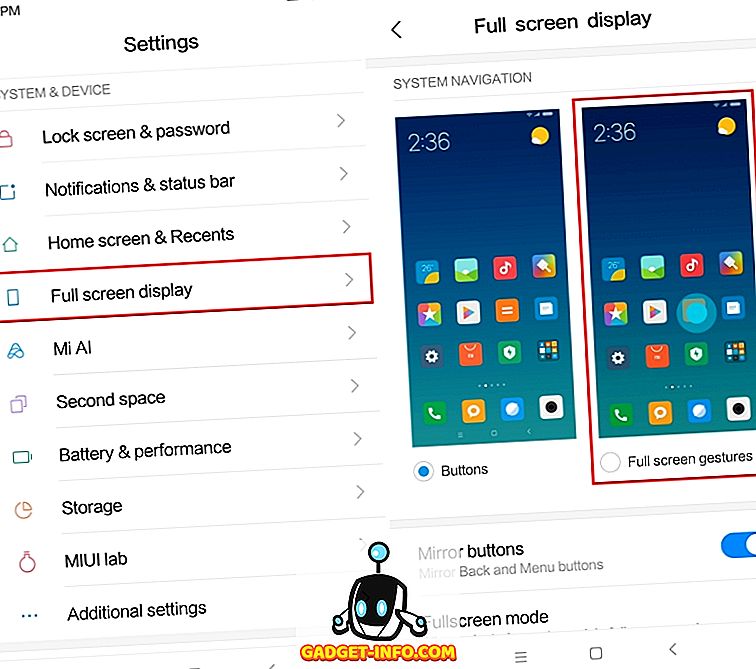
5. 그게 다야. MIUI 10을 실행중인 Xiaomi 장치에서 전체 화면 제스처가 활성화 되었습니다.
또한 다음 과 같습니다 MIUI 10의 새로운 네비게이션 동작 작동 방식
MIUI 10 장치에서 제스처 탐색 즐기기
글쎄, 그건 꽤 많이. Xiaomi의 제스처 탐색 구현이 기본적으로 탐색 바를 대체한다는 것을 고려하면 Android의 내장 소프트 키 토글을 사용하면 위의 방법이 잘 작동합니다. 16 : 9 디스플레이를 사용하여 Mi 6의 제스처 탐색을 사용했으며 Mi Mi 2와 마찬가지로 부드럽게 작동합니다. 이제 뭘 기다리고 있니? 앞서 위의 방법을 기기에서 사용해보고 아래의 댓글에 대한 경험을 공유해주세요.